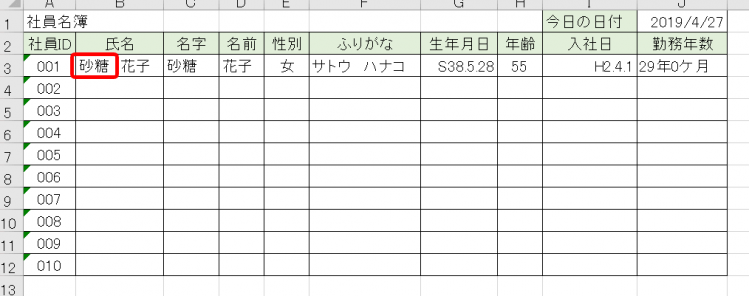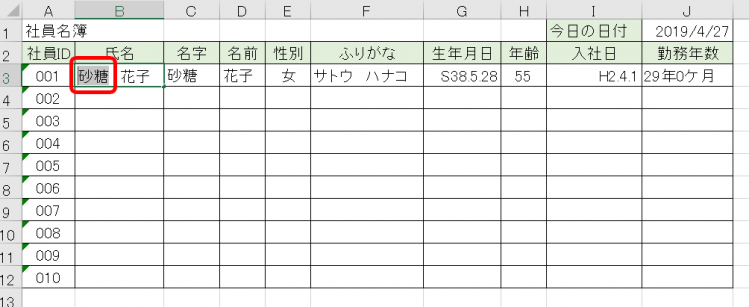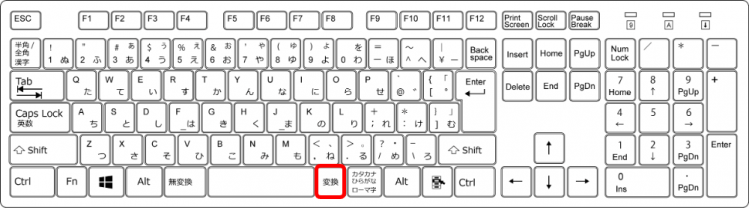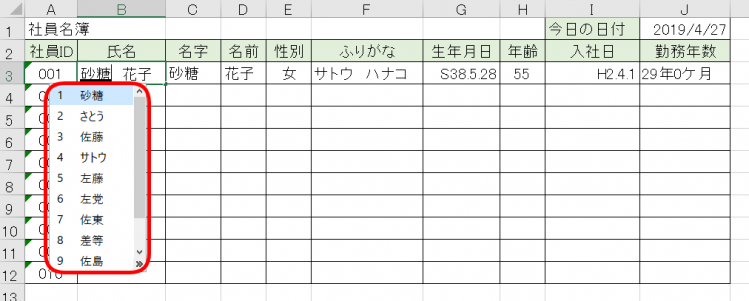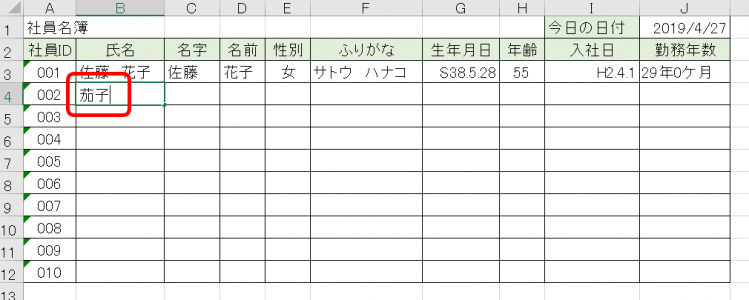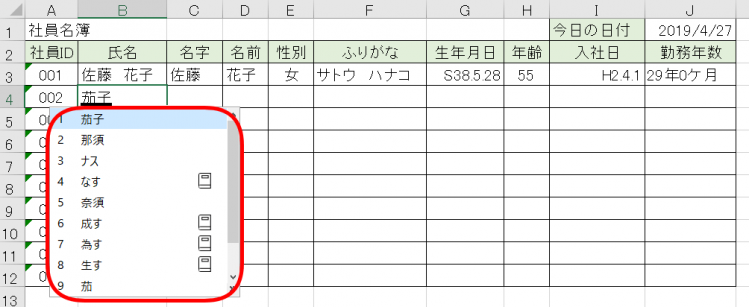スペースキーの右に位置する【変換】について解説します。
【変換】は、入力確定した文字を再度、変換しなおすことが出来る機能です。
確定してしまった後に、間違っている変換を消さずにすむので便利ですね。
変換ミスをしたときは、【変換】キーに助けてもらいましょう。
◇記事内のショートカットキー◇
| 変換 | へんかん |
|---|
※本記事は『OS:Windows10』画像は『Excelのバージョン:2019』を使用しています。
目次
入力確定後の文字を再度変換するショートカットキーの手順
社員名簿を作成します。
↑『001のさとうさん』が、『砂糖』になっています。
『佐藤』に変換しなおします。
↑B3セルをダブルクリックし、編集モードにして『砂糖』を選択します。
↑【変換】を押します。
↑『砂糖』を変換することが出来ます。
この【変換】キーを使うことで、再度、文字を入力しなくてすみますね。
入力中に文字の変換が間違っていたことに気づいた時も【変換】で変換しなおすことが出来ます。
↑『002のなすさん』を入力します。
那須さんです。
↑『那須』を『茄子』で入力してしまいました。
編集中なので【変換】を押してみましょう。
↑『茄子』の変換が再度、可能になりました。
変換ミスも、入力しなおさずにすむから時短につながるね!

Dr.オフィス
ショートカットキーは、自分が良く使うものを覚えておくだけでも仕事効率がアップするので、ぜひ活用しましょう。
一覧を確認できる記事≫【エクセルショートカットキー】覚えている人は仕事が早い!役立つ便利なショートカットキー一覧も参考にしてください。
役立つショートカットキーに出会えます!